今天小编将给大家专门介绍如何使用U盘给神舟笔记本电脑进行安装win10系统,感兴趣的朋友到下文了解一下。
方法/步骤
将u深度u盘启动盘连接至电脑,重启等待出现开机画面按下启动快捷键进入到启动项选择窗口,选取【02】运行U深度Win8PE装机维护版(新机器),按下回车键执行操作,如图所示:
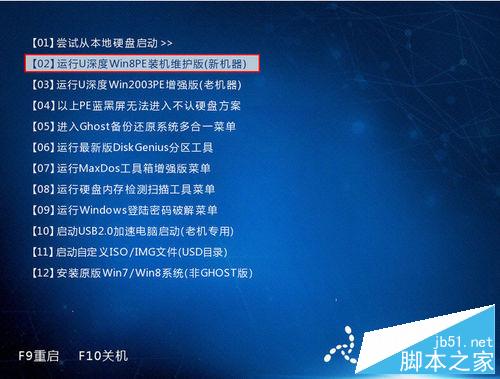
进入到pe系统桌面会自行弹出系统安装工具,直接点击“浏览”进行选择存放于u盘中win10系统镜像包,如图所示:

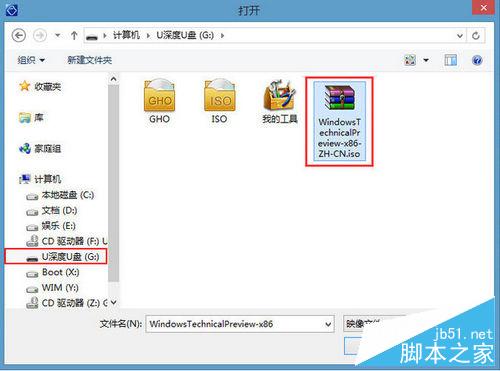
u深度装机工具会自动加载win10系统镜像包安装文件,选择需要安装磁盘分区,然后点击“确定”按钮,如图所示:
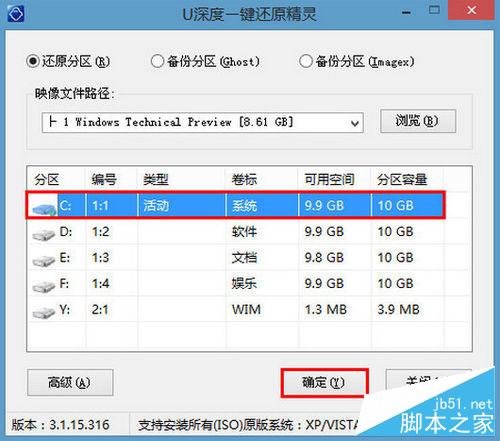
无需对弹出询问提示窗进行修改,直接按下“确定”按钮即可,如图所示:

等待磁盘格式化完成进行win10系统后续安装,将会进入到帐户设置窗口,如图所示:

以上就是神舟笔记本u盘安装win10系统的详细操作,希望可以帮助到大家,感兴趣的用户欢迎关注脚本之家,我们将为您提供更多最新最实用的电脑攻略。
 咨 询 客 服
咨 询 客 服